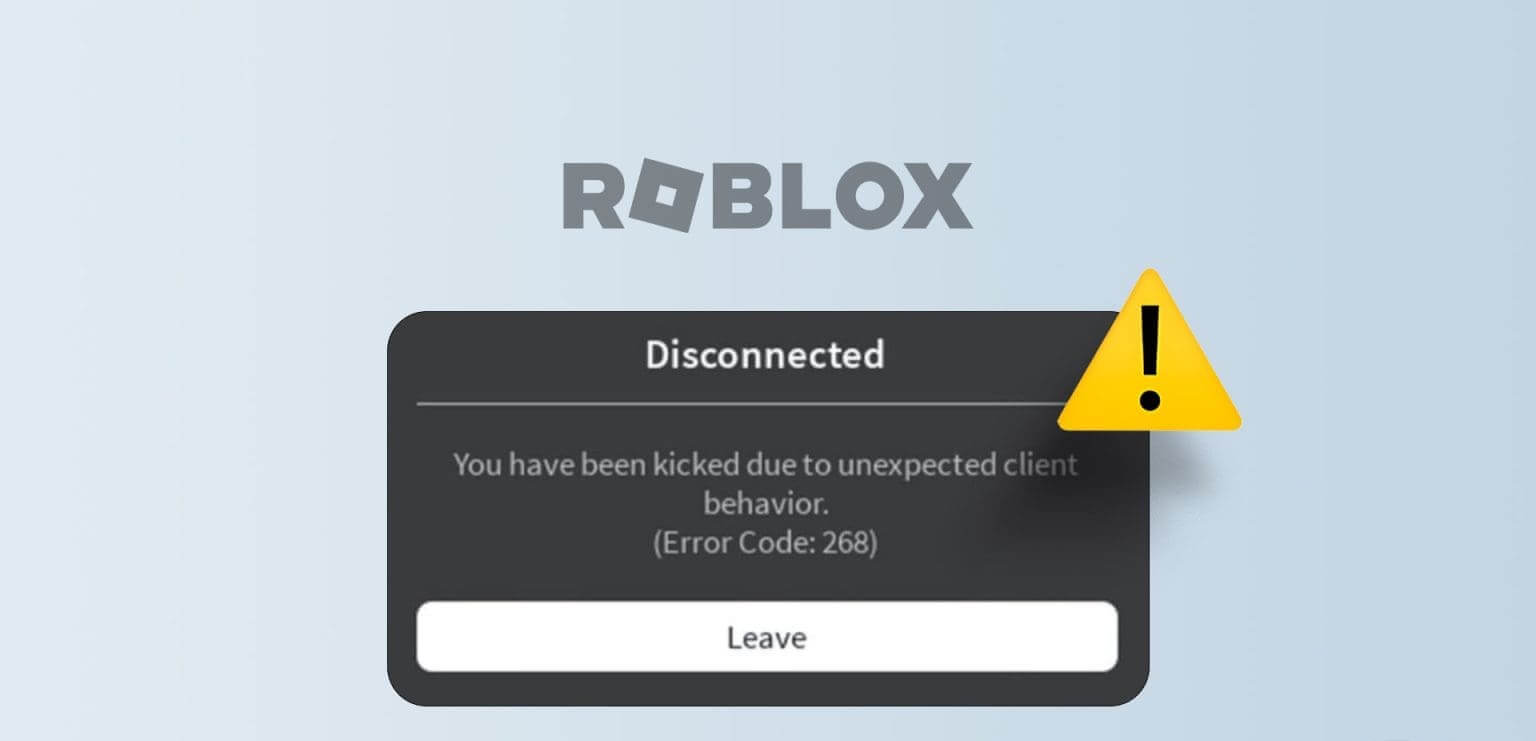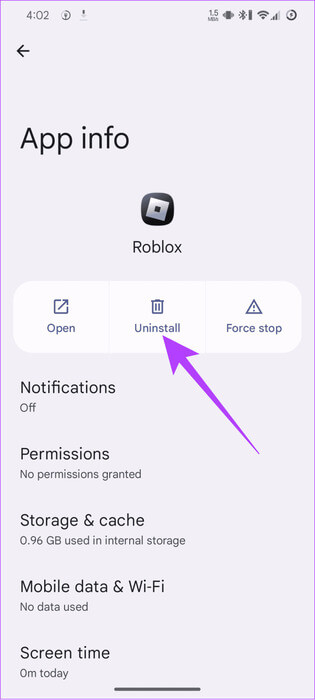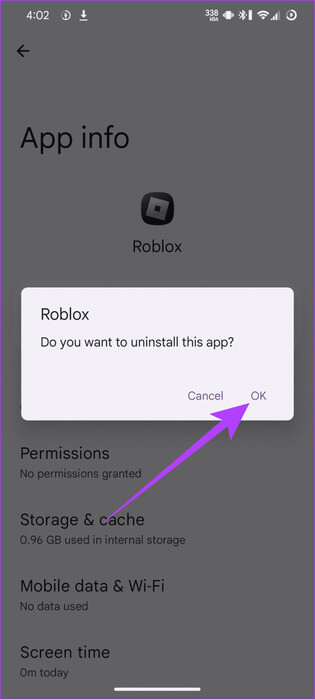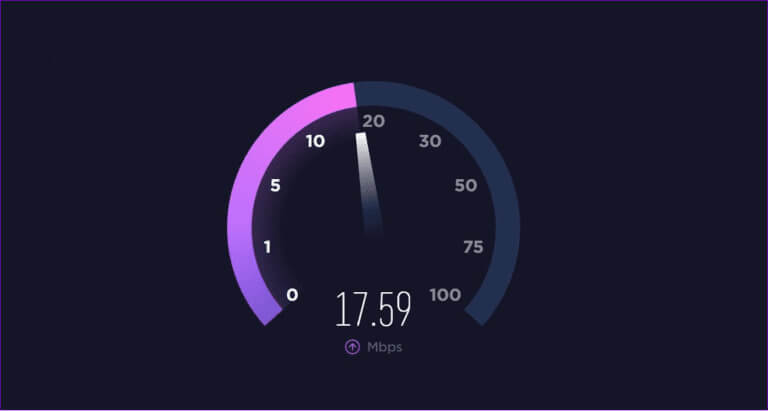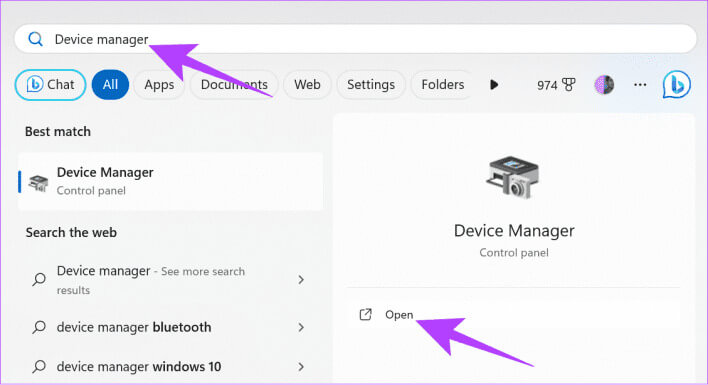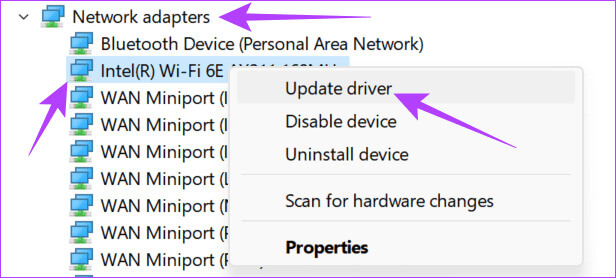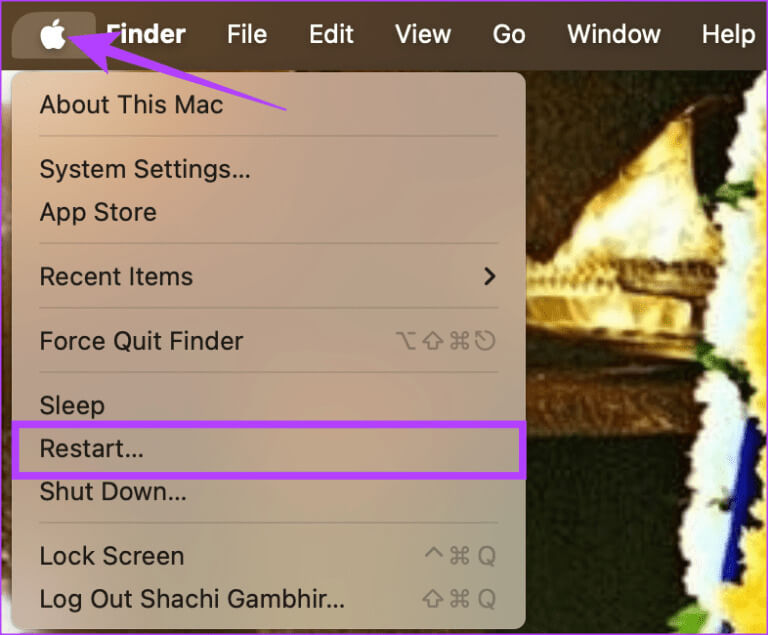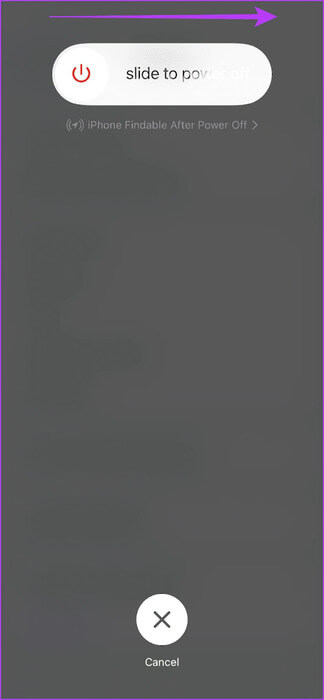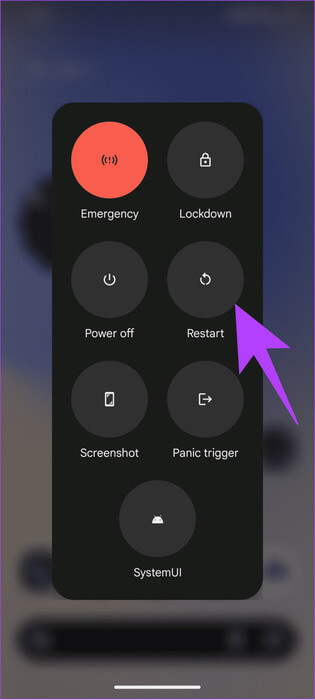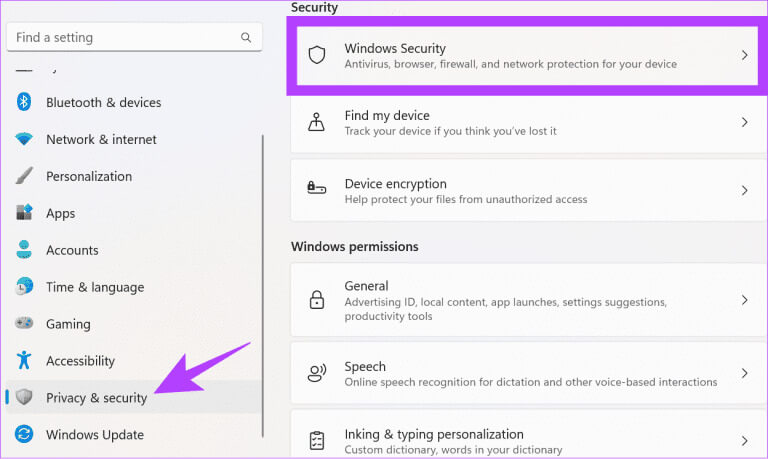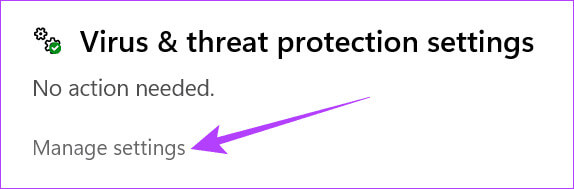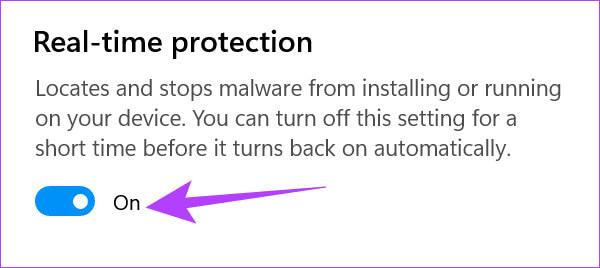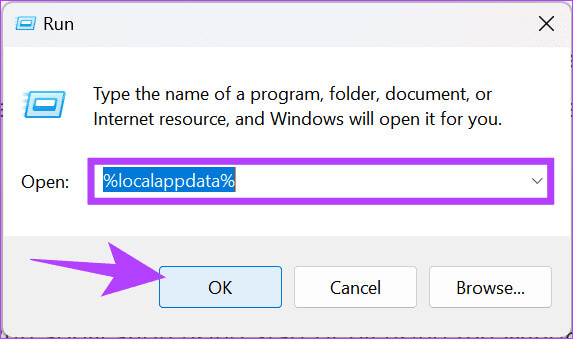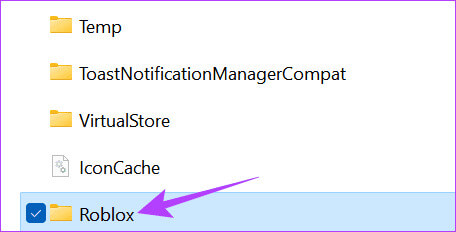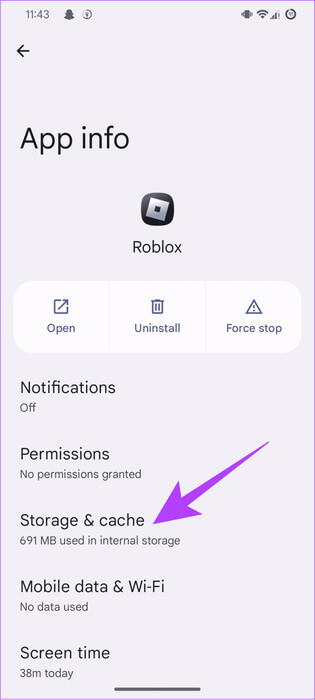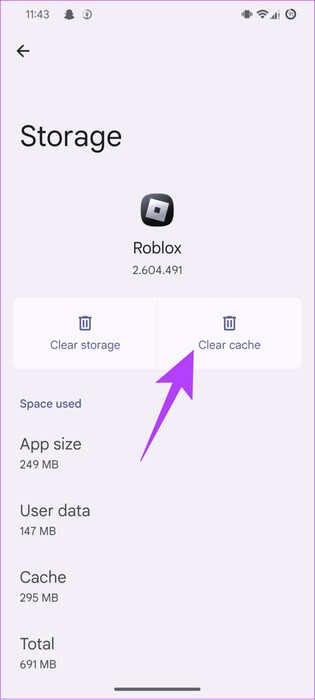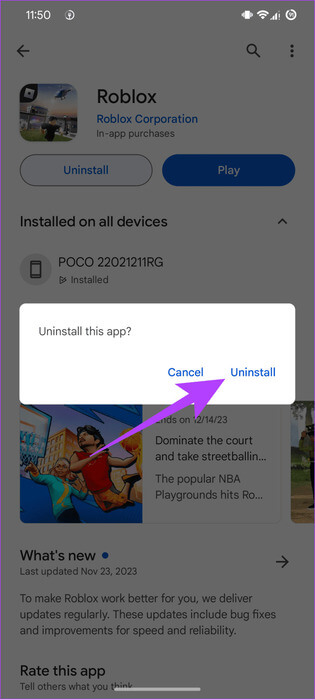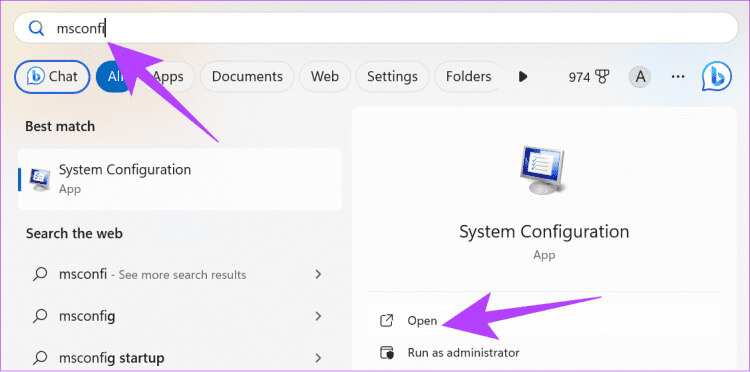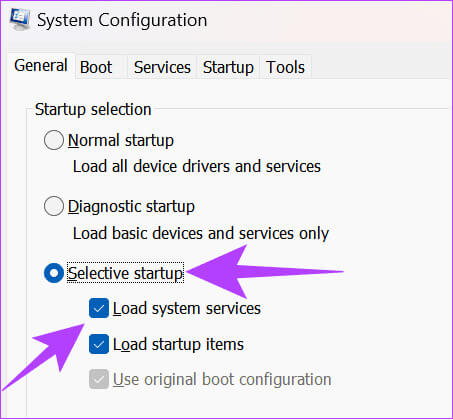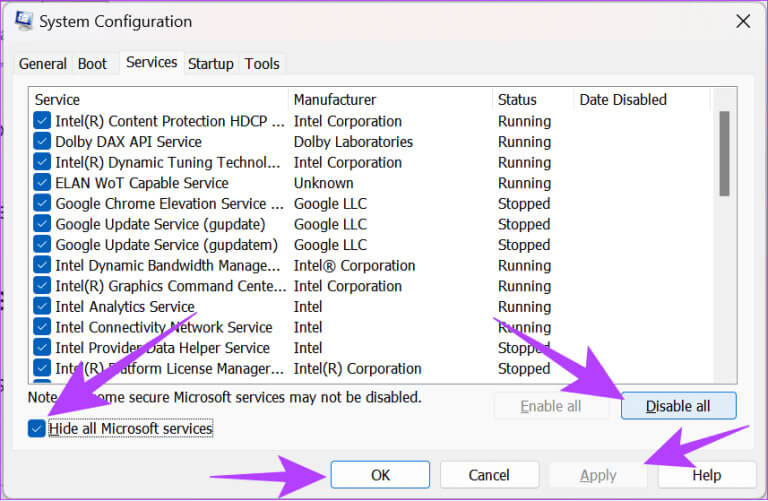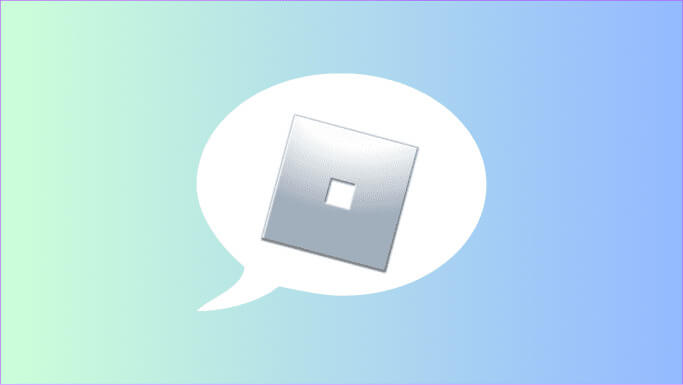14 أفضل الطرق لإصلاح رمز الخطأ Roblox 268
لدى Roblox أيضًا قاعدة مستخدمين ضخمة، تمامًا مثل الألعاب التي تقدمها وتجربة المشكلات. على الرغم من أنك قد تستمتع باللعب مع الأصدقاء، إلا أن هناك إجراءات للتحكم في التجربة بشكل عام. إذا رأيت رمز الخطأ Roblox 268 وكنت في حيرة من أمرك بشأن ما يعنيه، فقد قمنا بتغطيتك في هذا الدليل.
يظهر رمز الخطأ 268 على Roblox عندما تكون المنصة مشبوهة بشأن أنشطتك في إحدى الألعاب. إذا لم تقم بتصحيح السبب، فسوف تواجه حظر الحساب. حتى لو لم تكن تغش في اللعبة، فقد تكون هناك أسباب معينة مسؤولة عن رسالة الخطأ. دعونا نتحقق منها ونصلحها باستخدام هذا الدليل.
1. إيقاف تشغيل أي تطبيقات خارقة أو غش
إذا كنت تستخدم أي مدربين أو برامج غش في Roblox، فقم بإلغاء تثبيت هذه البرامج على الفور. إذا رأيت رمز الخطأ 268 على Roblox بعد تثبيت تطبيق أو خدمة معينة تساعدك في لعبة ما، فمن الأفضل إزالته. يمكنك مراجعة دليلنا حول كيفية إزالة تثبيت هذه البرامج:
- حذف التطبيقات على iPhone أو iPad
- قم بإلغاء تثبيت التطبيقات على جهاز Mac
- إلغاء تثبيت البرامج على Windows
يمكن لمستخدمي Android اتباع هذه الخطوات لحذف التطبيقات الغش أو التطبيقات المشبوهة:
الخطوة 1: اضغط مع الاستمرار على التطبيق الذي تريد إلغاء تثبيته واختر معلومات التطبيق.
الخطوة 2: اختر إلغاء التثبيت.
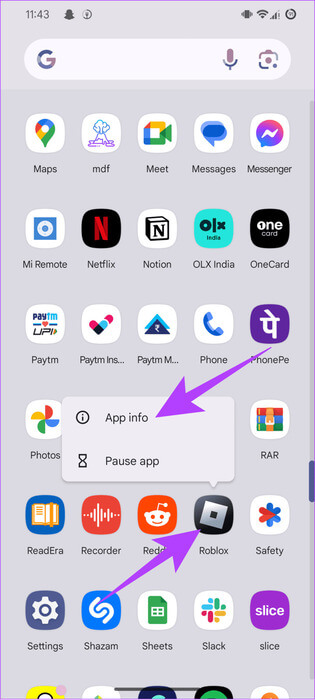
خطوة 3: اضغط على موافق للتأكيد.
2. التحقق من استقرار الإنترنت
عندما ترى الخطأ “لقد تم طردك بسبب سلوك العميل غير المتوقع” على Roblox، فقد لا يعني ذلك أنك محظور حاليًا من اللعبة. اعتبره تنبيهًا من Roblox بشأن الشك في أنشطتك. قد يحدث ذلك بسبب اتصال الإنترنت غير المستقر أو البطيء. من الأفضل التحقق من سرعة الإنترنت لديك. يمكنك استخدام الرابط التالي للتحقق من سرعة الإنترنت أو غيرها من أدوات اختبار سرعة الإنترنت الشائعة.
إذا وجدت أن سرعات الإنترنت منخفضة، فإليك بعض الإجراءات التي يمكنك اتخاذها:
- أعد تشغيل المودم وجهاز التوجيه: يحتاج كل شيء إلى إعادة ضبط إذا تم الضغط عليه للعمل بشكل مستمر. أعد تشغيل المودم أو جهاز التوجيه الخاص بك مرة أو مرتين في الأسبوع. سيؤدي هذا إلى تحديث اتصالك وإزالة أي مشاكل مؤقتة لضمان سرعات إنترنت مستقرة.
- قم بتحديث خطة الإنترنت الخاصة بك: يتطلب Roblox اتصالاً مستقرًا بالإنترنت حتى يعمل بشكل صحيح. إذا كان لديك اتصال بطيء، قم بالترقية إلى خطة أسرع.
- تغيير مزود خدمة الإنترنت: إذا لم تؤدي ترقية الخطة إلى تحسين سرعات الإنترنت لديك، فاتصل بمزود خدمة الإنترنت لإصلاح المشكلة. إذا كان الأمر لا يزال لا يساعد، فمن الأفضل تغيير مزود خدمة الإنترنت الخاص بك بإنترنت مستقر وسريع.
- إعادة ضبط إعدادات الشبكة: يمكنك إعادة ضبط إعدادات الشبكة على أجهزة iPhone وAndroid. يمكن لمستخدمي الكمبيوتر أيضًا إعادة ضبط إعدادات الشبكة والتحقق مما إذا كان ذلك مفيدًا.
3. تحديث برامج تشغيل الشبكة على نظام التشغيل Windows
للتأكد من أن لديك اتصال مستقر بالإنترنت، فمن الأفضل تحديث برامج تشغيل الشبكة. فيما يلي الخطوات التي يجب اتباعها:
الخطوة 1: افتح إدارة الأجهزة باستخدام Windows Search.
الخطوة 2: قم بتوسيع محولات الشبكة واختر الشبكة التي تريد تحديثها. انقر بزر الماوس الأيمن وحدد تحديث برنامج التشغيل.
4. تأكد من أن ROBLOX معطل أم لا
إذا كنت لا تزال ترى رمز الخطأ 268 بعد التأكد من اتصال إنترنت مستقر، فقد يكون ذلك بسبب بعض المشكلات في خدمة Roblox. ويمكنك التحقق من ذلك باستخدام الرابط أدناه:
تحقق مما إذا كان Roblox معطلاً
إذا كان Roblox يواجه مشكلات، فانتظر حتى يتم إصلاح المشكلة. اعتمادًا على المشكلة، قد يختلف الإطار الزمني.
5. إعادة تشغيل النظام
يمكن أن تساعد إعادة تشغيل جهازك في إصلاح Roblox Error Code 268. ستؤدي إعادة تشغيل النظام إلى مسح جميع ملفات ذاكرة التخزين المؤقت، بما في ذلك الملفات التي تسبب أي مشكلات. راجع دليلنا التفصيلي حول كيفية إعادة تشغيل نظام Windows. أما بالنسبة للأجهزة الأخرى فيمكنك اتباع الخطوات المذكورة أدناه:
أعد تشغيل Mac
الخطوة 1: انقر على أيقونة Apple في الزاوية العلوية اليمنى.
الخطوة 2: انقر فوق إعادة التشغيل. اختر إعادة التشغيل من قائمة السياق.
أعد تشغيل iPhone
اعتمادًا على جهاز iPhone الذي تستخدمه، قد تختلف خطوات إعادة تشغيله. يمكنك اتباع الخطوات المذكورة هنا بناءً على جهاز iPhone الخاص بك (Face ID مقابل Touch ID).
الخطوة 1: قم بإيقاف تشغيل جهازك باتباع الخطوات التالية:
- بالنسبة إلى iPhone SE من الجيل الأول والسلسلة 5: اضغط لفترة طويلة على الزر العلوي.
- بالنسبة لسلسلة iPhone 6 والإصدارات الأحدث المزودة بزر الصفحة الرئيسية: اضغط لفترة طويلة على الزر الجانبي.
- بالنسبة إلى iPhone X والإصدارات الأحدث المزودة بـ Face ID: اضغط مطولاً على زر الطاقة وأي زر للتحكم في مستوى الصوت في الوقت نفسه.
الخطوة 2: عندما يظهر شريط التمرير، اسحبه إلى اليمين لإيقاف تشغيل جهاز iPhone الخاص بك.
خطوة 3: بعد إيقاف تشغيله تمامًا، اضغط لفترة طويلة على زر الطاقة حتى يظهر شعار Apple.
أعد تشغيل Android
اعتمادًا على أجهزة Android، قد تختلف الخطوات قليلاً. ولكننا قد ذكرنا كلا منهما:
الخطوة 1: قم باستدعاء قائمة الطاقة واتبع الخطوات التي تناسب جهازك:
- اضغط مع الاستمرار على زر الطاقة. إذا قام باستدعاء Google Assistant، فستحتاج إلى اتباع الطريقة التالية.
- اضغط مع الاستمرار على زر الطاقة + رفع / خفض مستوى الصوت
الخطوة 2: اختر إعادة التشغيل ثم اضغط على إعادة التشغيل مرة أخرى للتأكيد.
6. تعطيل VPN
إذا كنت تستخدم أي VPN، فقد ترى رمز الخطأ 268 على Roblox. يمكن أن يكون هذا هو سبب الحظر، حيث يمكن اعتباره غشًا. إذا لم يكن الأمر كذلك، فيمكن للشبكات الافتراضية الخاصة (VPN) أيضًا تقليل سرعات الإنترنت، مما يمنع Roblox من التحقق منك بشكل صحيح. وبالتالي، قم بتعطيل VPN وتحقق مما إذا كنت لا تزال ترى رسالة الخطأ في Roblox.
7. تعطيل برنامج مكافحة الفيروسات أو Windows Defender
مثل برامج مكافحة الفيروسات الأخرى، يقوم Windows Defender بحماية جهاز الكمبيوتر الخاص بك من الملفات والبرامج المشبوهة التي يمكن أن تسبب مشاكل لنظامك. ومع ذلك، يمكن أن يحدث ارتباك ويمنع العديد من البرامج من العمل بشكل صحيح. ربما حدث هذا مع Roblox أيضًا. وبالتالي، يمكنك تعطيل Windows Defender ثم محاولة تشغيل Roblox:
الخطوة 1: اضغط على Windows + I لفتح الإعدادات وانتقل إلى إعدادات “الخصوصية والأمان”.
الخطوة 2: اختر أمان Windows ضمن الأمان.
خطوة 3: حدد “الحماية من الفيروسات والتهديدات”.
الخطوة 4: انقر فوق إدارة الإعدادات.
ملاحظة: إذا رأيت أي تطبيقات أخرى موجودة على Windows Defender، فافتح تطبيق مكافحة الفيروسات هذا لتعطيله.
الخطوة 5: قم بإيقاف تشغيل “الحماية في الوقت الفعلي” لهذه الصفحة وأزرار التبديل الأخرى. إذا طُلب منك ذلك، انقر فوق نعم.
لقد قمت بتعطيل Windows Defender على جهاز الكمبيوتر الشخصي الذي يعمل بنظام Windows مؤقتًا. يمكنك اتباع نفس الخطوات لتمكينها مرة أخرى. بمجرد تعطيل Windows Defender، تحقق مما إذا كان Roblox لا يزال يعرض رسالة الخطأ.
8. إزالة ذاكرة التخزين المؤقت لـ roblox على نظامي التشغيل Windows وAndroid
مثل كل تطبيق، يقوم Roblox بتخزين ذاكرة تخزين مؤقت لتحميل ميزات معينة بشكل أسرع. ومع ذلك، يمكن أن تتلف ملفات ذاكرة التخزين المؤقت هذه بمرور الوقت وتظهر رسائل مثل “لقد تم طردك بسبب سلوك العميل غير المتوقع”. الحل في هذه الحالة هو مسح ذاكرة التخزين المؤقت. يمكنك القيام بذلك فقط على نظامي التشغيل Windows وAndroid. فيما يلي الخطوات التي يجب اتباعها:
على Windows
الخطوة 1: افتح تطبيق Run باستخدام Start أو اضغط على اختصار لوحة المفاتيح Windows + R.
الخطوة 2: اكتب %localappdata% وانقر فوق موافق.
خطوة 3: ابحث عن مجلد Roblox وافتحه ثم احذف المحتويات الموجودة داخل المجلد.
على Android
قد تختلف الخطوات وأسماء الخيارات بناءً على الجهاز الذي تستخدمه. ومع ذلك، ستمنحك هذه الخطوات فكرة عما يجب فعله.
الخطوة 1: اضغط مع الاستمرار على أيقونة Roblox من الشاشة الرئيسية أو درج التطبيق. بعد ذلك، اضغط على أيقونة التطبيق.
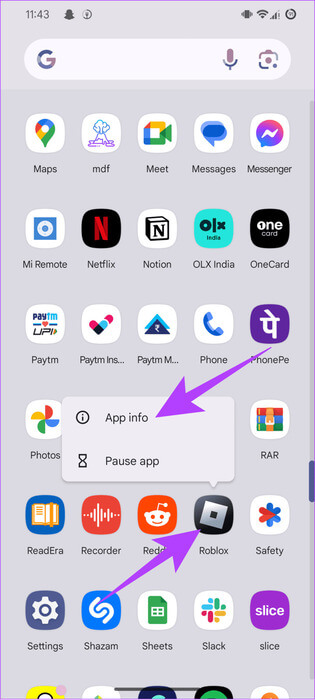
الخطوة 2: اختر “التخزين وذاكرة التخزين المؤقت” ثم اضغط على مسح ذاكرة التخزين المؤقت.
9. تغيير إعدادات DNS على نظام التشغيل Windows
على الرغم من وجود اتصال جيد من مزود خدمة الإنترنت، فقد لا تزال تواجه رمز خطأ Roblox 268 بسبب عدم استقرار الإنترنت. يمكنك التبديل إلى DNS شائع آخر ومعرفة ما إذا كنت لا تزال تواجه المشكلات. لدينا دليل مفصل حول كيفية تغيير DNS على نظام التشغيل Windows. اتبع ذلك وأخبرنا إذا كان يعمل. أثناء القيام بذلك، يمكنك أيضًا مسح ذاكرة التخزين المؤقت لنظام أسماء النطاقات (DNS) لإصلاح المشكلة.
10. أعد تثبيت roblox
وبصرف النظر عن جميع الإصلاحات المذكورة، يمكنك أيضًا إعادة تثبيت Roblox. سيؤدي إلغاء تثبيت التطبيق وإعادة تثبيته إلى مسح جميع التطبيقات غير الضرورية، بما في ذلك تلك التي تسبب “حدث خطأ أثناء المصادقة” على Roblox. يمكن لمستخدمي Windows اتباع دليلنا التفصيلي حول كيفية إزالة تثبيت أحد التطبيقات على Windows لإزالة Roblox. لدينا أيضًا دليل حول إلغاء تثبيت أحد التطبيقات على نظام Mac.
أما بالنسبة لمستخدمي الهواتف الذكية، فاتبع دليلنا حول إلغاء تثبيت أحد التطبيقات على iPhone. ويمكن لمستخدمي Android اتباع الخطوات التالية:
الخطوة 1: افتح صفحة Roblox على متجر Play، ثم انقر فوق إلغاء التثبيت.
الخطوة 2: اضغط على إلغاء التثبيت للتأكيد.
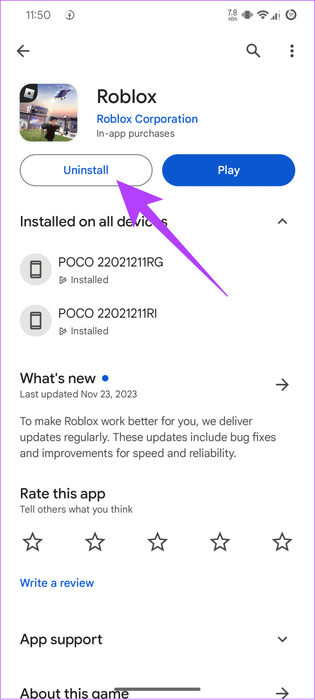
بمجرد إلغاء تثبيت التطبيق، يمكنك تثبيت Roblox باستخدام الرابط المعتمد على جهازك.
11. إجراء تمهيد نظيف
يمكنك أيضًا إجراء “التمهيد النظيف“. إذا كنت لا تزال ترى “لقد تم طردك بسبب سلوك العميل غير المتوقع” مع Roblox على نظامك. وإليك كيف يمكنك القيام بذلك:
الخطوة 1: في بحث Windows، اكتب msconfig ثم اضغط على Enter لفتح System Configuration.
الخطوة 2: اختر علامة التبويب عام ثم حدد بدء التشغيل الاختياري. هنا، حدد “تحميل خدمات النظام” و“تحميل عناصر بدء التشغيل”.
خطوة 3: حدد الخدمات، واختر “إخفاء كافة خدمات Microsoft”، ثم انقر فوق “تعطيل الكل”.
الخطوة 4: بعد إجراء جميع التغييرات اللازمة، انقر فوق “تطبيق” ثم “موافق”. بعد ذلك، قم بإعادة تشغيل جهاز الكمبيوتر الخاص بك.
12. تسجيل الدخول إلى roblox على جهاز مختلف
إذا كنت تعتقد أن المشكلة تتعلق بالجهاز الذي تستخدمه للوصول إلى Roblox، فيمكنك دائمًا تسجيل الدخول إلى جهاز جديد. يمكنك تنزيل وتثبيت Roblox لجهازك الجديد باستخدام الرابط أدناه:
13. اتصل بدعم ROBLOX
إذا كنت لا تزال تواجه مشكلات مع Roblox مع رمز الخطأ 268 على Roblox، فيمكنك الاتصال بـ Roblox لطلب المساعدة. يمكنك فتح دعم Roblox باستخدام الرابط أدناه:
أدخل المعلومات المطلوبة في المربعات مثل معلومات الاتصال ومعلومات الجهاز ثم اذكر المشكلة التي تواجهها. بعد إضافة جميع المعلومات المطلوبة، انقر فوق إرسال. عند تلقي الطلب، سوف يتصل بك Roblox لإبلاغك بالحل المحتمل.
العب بشكل عادل واستمتع باللعبة
تم تصميم الألعاب للعب بنزاهة؛ إذا قررت المضي في الاتجاه الآخر، فسترى رمز الخطأ Roblox 268. نأمل أن يساعدك هذا الدليل على فهم المشكلة وكيف يمكنك إصلاحها. ومع ذلك، إذا كان لا يزال لديك أي اقتراحات أو استفسارات، فلا تتردد في التعليق.